Lorsqu’on navigue sur YouTube, l’une des plus grandes plateformes de vidéo en ligne, il est facile de se perdre dans un dédale de recommandations, de commentaires et d’autres onglets. Combien de fois nous sommes-nous retrouvés à explorer sans fin ces suggestions, éloignés de notre recherche initiale ? C’est ici qu’Unhook intervient. Nous avons testé pour vous cette extension de navigateur, qui promet de transformer radicalement votre expérience sur YouTube. Avec Unhook, dites adieu aux distractions et découvrez comment personnaliser l’interface de YouTube selon vos préférences.
Unhook : Naviguez sur YouTube sans distraction
Comme vous le savez sans doute, YouTube est naturellement conçu pour capter l’attention de ses utilisateurs et les inciter à passer le plus de temps possible sur le site. Mais cela se fait bien souvent au détriment de notre productivité et de notre concentration.
Pour reprendre le contrôle sur ce que vous souhaitez voir ou masquer sur YouTube, nous vous suggérons d’installer Unhook. Cette extension de navigateur disponible sur Chrome, Firefox et Edge est destinée à personnaliser et dépolluer visuellement l’interface web de YouTube. Grâce à elle, vous pouvez notamment :
Personnaliser l’expérience de visionnage :
- Masquer les vidéos recommandées, les suggestions en fin de vidéo qui peuvent perturber votre concentration.
- Supprimer les commentaires. Bien que parfois utiles, ils peuvent souvent être une source de distraction, surtout s’ils sont hors sujet ou controversés.
- Désactiver la lecture automatique de vidéo et les annotations, qui peuvent automatiquement vous faire passer à une autre vidéo ou vous présenter des informations inutiles.
Optimiser l’interface pour une navigation simplifiée :
- Masquer les onglets tels que « Shorts », « Tendances » ou encore « Explorer », vous permettant de vous concentrer sur les contenus que vous avez réellement besoin.
- Supprimer les notifications et les résultats de recherche non pertinents. Cela allège considérablement l’interface, vous permettant de trouver plus rapidement ce que vous recherchez.
- Et pour interface encore plus épurée, vous pouvez choisir de masquer la barre des boutons partage, like et dislike ou même le bouton d’abonnement.
Extension disponible sur plusieurs navigateurs
Unhook est disponible sur les navigateurs les plus populaires. Que vous utilisiez Chrome, Firefox ou Edge, vous pouvez intégrer cette extension en quelques clics.
Une autre particularité d’Unhook est sa compatibilité avec la version mobile de YouTube via des navigateurs comme Kiwi Browser ou Yandex Browser sur Android. Il fonctionne également sur les vidéos intégrées, garantissant une expérience sans distraction où que vous soyez.
À lire : 👉 Comment utiliser des extensions Google Chrome sur Android ?
Comment fonctionne Unhook ?
Une fois l’extension installée sur votre navigateur, vous verrez l’icône d’Unhook apparaître dans la barre d’outils. En cliquant dessus, l’interface d’Unhook s’ouvre, présentant une multitude d’options pour personnaliser YouTube.
Pour activer ou désactiver une fonctionnalité, il vous suffit de basculer les interrupteurs à côté des options qui vous intéressent. Les modifications sont immédiatement prises en comptes. Vous n’avez pas besoin de redémarrer votre navigateur.
Conclusion
En somme, Unhook redéfinit votre expérience de navigation sur YouTube en vous offrant le contrôle ultime sur l’interface. Si vous cherchez à vous concentrer sur le contenu sans distractions indésirables, Unhook est l’outil parfait. Installez-le aujourd’hui et découvrez une version simplifiée et personnalisée de YouTube.

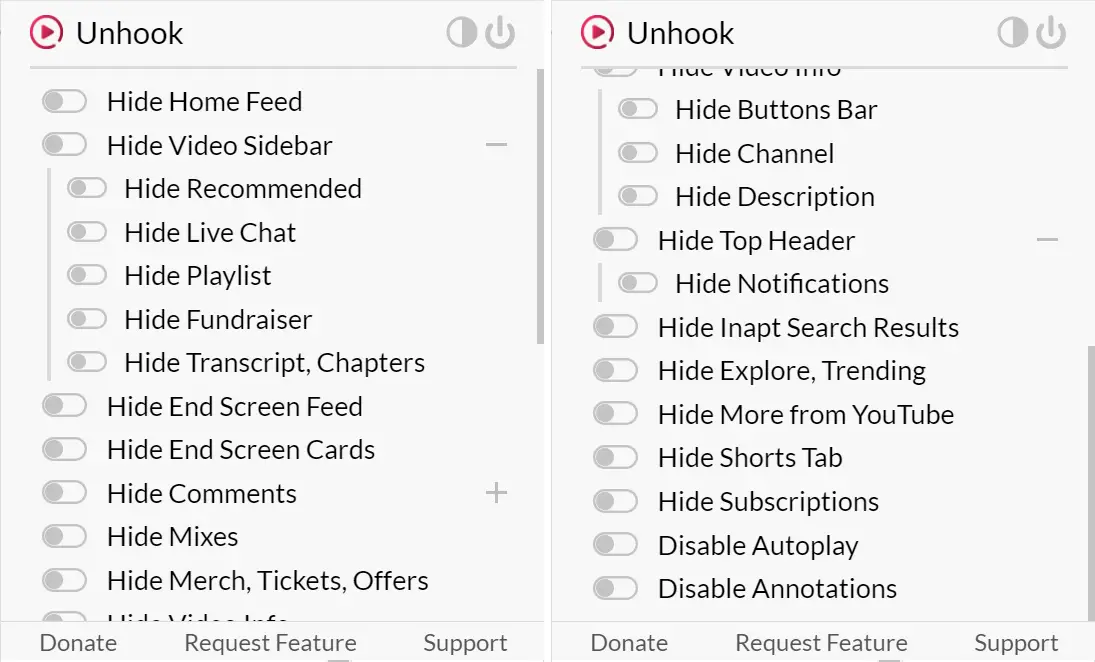






Dommage que ce soit uniquement en anglais.
Moi qui suis une bille en anglais, ça reste quand même des mots simples à comprendre donc ça va en vrai